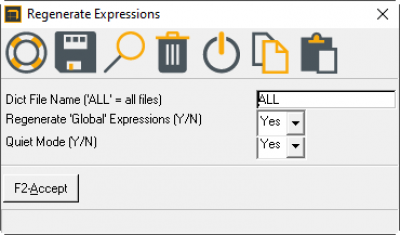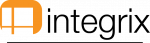−Table des matières
Rédacteur(s)
- Création : — Aurélien Deutsch 27/09/2021
Mise à jour du compte WEB
Afin de créer une révision de mise à jour et ainsi la déployer pour un client, il y a une procédure à respecter.
Création de la révision depuis le compte WEB55
Voici les informations à suivre :
Dans un premier temps, il faut créer une révision, c'est à dire, la mise à jour qui contiendra les programmes à déployer. Pour cela, il faut s'assurer qu'il est possible en l'état de créer une révision du compte web en demandant au responsable du compte WEB. Si la réponse est oui, alors il faut avancer dans la procédure.
Avant même de créer la révision, il faut créer le numéro de la version. Pour cela il faut se rendre dans le compte web possédant les modifications à jour, et procéder à un “/TM” puis “O” pour Other tools puis “R” pour Revision Control et pour finir “V” pour Modify Version Number.
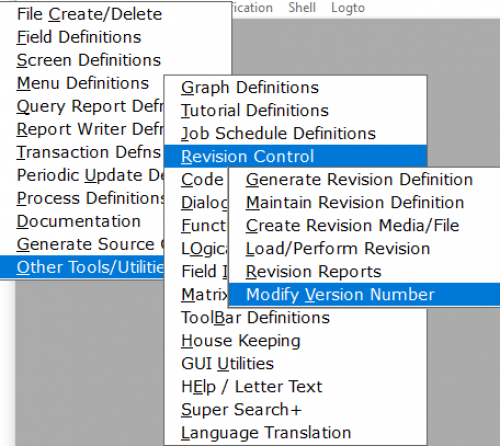 Ensuite il faut renseigner la date du jour de la nouvelle version dans le champ “New Version”, puis sauvegarder.
Ensuite il faut renseigner la date du jour de la nouvelle version dans le champ “New Version”, puis sauvegarder.
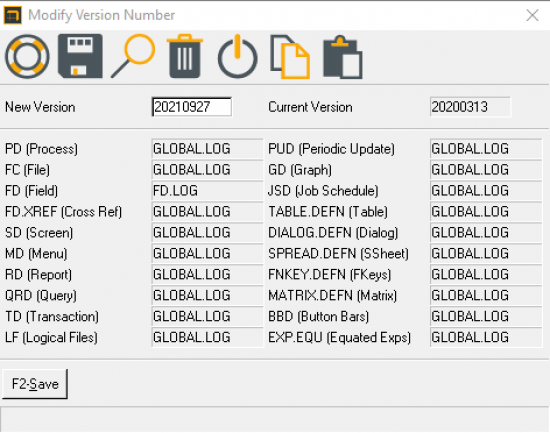
Après cette action, il est temps de créer cette révision. Pour cela, dans le compte web en reprenant le même procédé que précédent, “/TM” puis “O” puis “R” et pour finir “C” pour Create Revision Media/File.
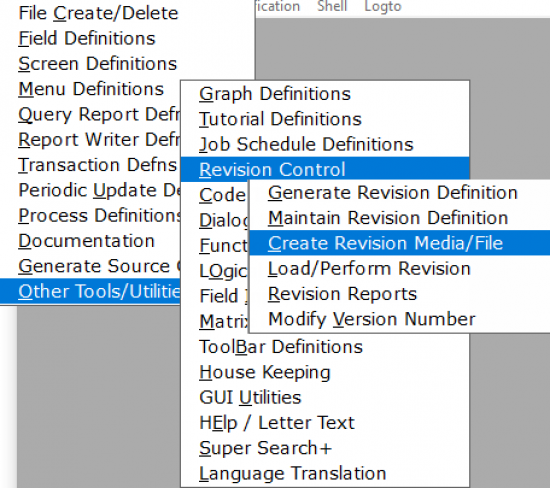
Suite à cette étape, il faut renseigner le champ Sysid par “WI” puis le champ “Revision Tag” par “COMPLETE”. Dans la zone File, le champ Filename doit présenter “FWI.REV” et Clear File être à “Y”.
En effet, ici, le but est d'enregistrer la révision dans FWI.REV afin de la déployer ailleurs.
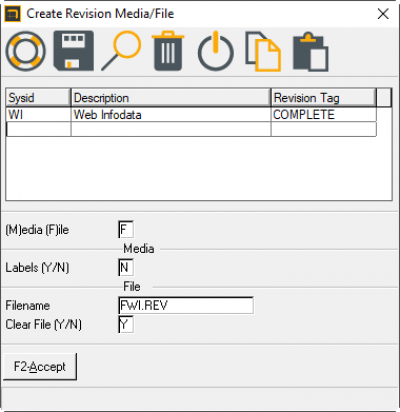
Puis, il faut simplement s'assurer que FWI.REV est bien à jour. Pour cela, via un “/TCL”, il faut consulter le record 1 de FWI.REV: “CT FWI.REV 1”. Si la date est bien à jour, alors tout est OK. De plus, via un COUNT FWI.REV, il est possible de vérifier le nombre de record, pour avoir une idée si la révision est bien cohérente.
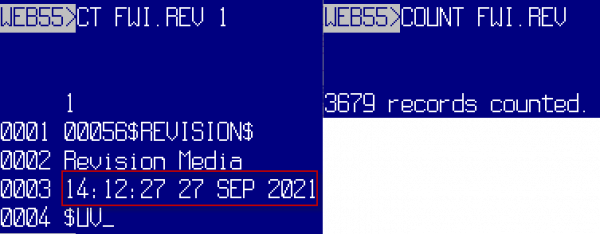
Chargement de la révision sur le serveur client
Une fois votre FWI.REV opérationnel, il est temps de l'exporter pour l'ajouter dans l'environnement à mettre à jour. ![]() Attention, si FWI.REV n'existe pas, il faudra le créer dans SB.
Attention, si FWI.REV n'existe pas, il faudra le créer dans SB.
Pour cela, il faut ouvrir un explorateur de fichier pour se diriger dans l'environnement où la révision a été faite. Par exemple pour SB55: \\masterdev\uvdb55\WEB55 .
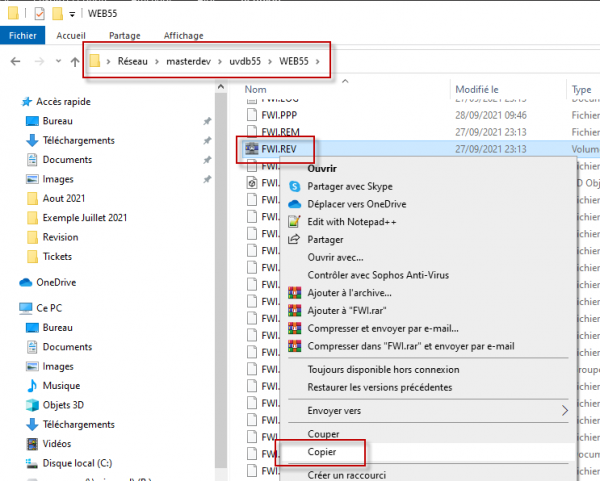
En copiant FWI.REV, il faut maintenant le coller dans l'environnement cible pour remplacer le FWI.REV existant. Par exemple pour SB654: \\masterdev\uvdb654\WEB654 .
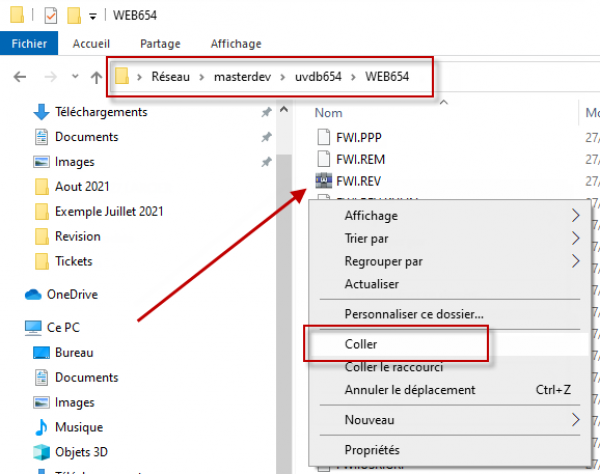
Maintenant, il faut charger la nouvelle révision dans l'environnement cible. En ouvrant donc une session SB de l'environnement cible, dans le compte web lié. Tout d'abord, il faut vérifier si le FWI.REV est bien le bon. Pour cela, de nouveau faire un “/TCL” puis “CT FWI.REV 1” et ainsi voir la date de la révision. Ensuite pour charger la révision, “/tcl”, “/TM” puis “O” puis “R” et enfin “L” pour Load/Perform Revision.
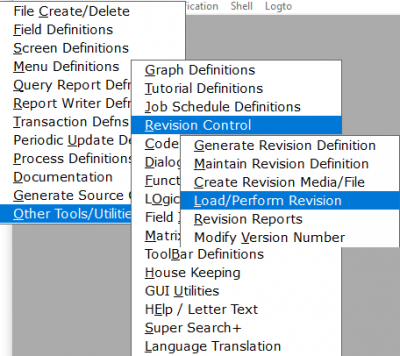
Lors de l'ouverture de la fenêtre suivante, il faut remplir le champ (M)edia (F)ile par F et Filename par le fichier de révision FWI.REV, puis valider.
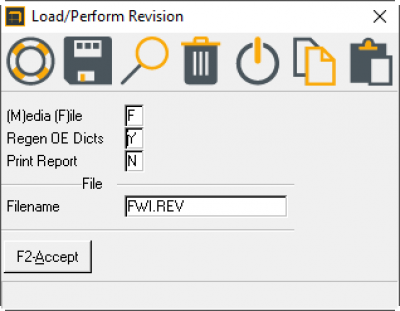
Après le temps de chargement, la révision a été livré.
Dernière, il faut redémarrer les lignes WI, via dans ligne tout d'abord un “0” puis /MM, pour aller ensuite dans System → Wi Manager → Restart.
Informations supplémentaires
De plus, voici quelques informations supplémentaires :
- Le PATH du compte web Clean SB6: \\192.168.0.180\integrix.dir\UVDB\WEB
- SB.INFO sert à afficher la version de SB de votre environnement.
- Dans le cas d'une mise à jour de SB5 vers SB6, il faut mettre à jour les expressions à l'aide de la commande /REGEN.EXP, avec présent dans les champs “ALL”, “Y” et “Y”.